Autora:
Tamara Smith
Data De La Creació:
24 Gener 2021
Data D’Actualització:
1 Juliol 2024
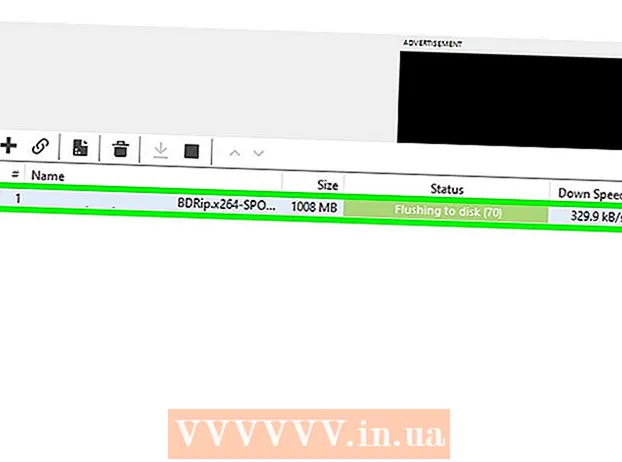
Content
En aquest article, us mostrarem com instal·lar i utilitzar µTorrent per descarregar pel·lícules. Recordeu que la baixada de pel·lícules que no heu comprat és il·legal. A més, heu d’utilitzar els llocs web de BitTorrent, on podeu trobar material pornogràfic, anuncis molestos i programari maliciós que pugui danyar l’ordinador. Aneu amb compte en què feu clic i en què descarregueu; en cas contrari, el vostre equip es podria infectar.
Per trepitjar
Part 1 de 2: Instal·lació de µTorrent
 Aneu al lloc web µTorrent. Ho fas a través http://www.utorrent.com/ escrivint a la barra d’adreces del navegador.
Aneu al lloc web µTorrent. Ho fas a través http://www.utorrent.com/ escrivint a la barra d’adreces del navegador.  fer clic a Obteniu µTorrent o bé Descàrrega gratuita. Aquest és el botó al mig de la pàgina de µTorrent que indica quin és el vostre sistema operatiu (per exemple, "Per a Windows". Si feu clic al botó s'inicia la descàrrega de µTorrent).
fer clic a Obteniu µTorrent o bé Descàrrega gratuita. Aquest és el botó al mig de la pàgina de µTorrent que indica quin és el vostre sistema operatiu (per exemple, "Per a Windows". Si feu clic al botó s'inicia la descàrrega de µTorrent). - Segons el vostre sistema operatiu, és possible que primer hàgiu de fer clic a Obtenir µTorrent en una segona pàgina.
- Segons el vostre navegador, potser haureu de fer clic a Desa, i és possible que hàgiu d'especificar una ubicació de baixada abans que comenci la baixada.
 Instal·leu µTorrent. Aquest procés difereix per ordinador:
Instal·leu µTorrent. Aquest procés difereix per ordinador: - Windows: Feu doble clic al fitxer µTorrent i feu clic a Síi, a continuació, premeu dues vegades Pròxim, i després estic dacord per acceptar els termes. Ara seleccioneu algunes preferències i torneu a prémer dues vegades Pròxim, Llavors Declinació i després Acabar per completar la instal·lació.
- Mac: Arrossegueu µTorrent a la carpeta Programes.
 Obre µTorrent. Feu doble clic a la icona µTorrent per obrir el programa. Ara ja esteu a punt per descarregar pel·lícules amb µTorrent.
Obre µTorrent. Feu doble clic a la icona µTorrent per obrir el programa. Ara ja esteu a punt per descarregar pel·lícules amb µTorrent.
Part 2 de 2: baixada
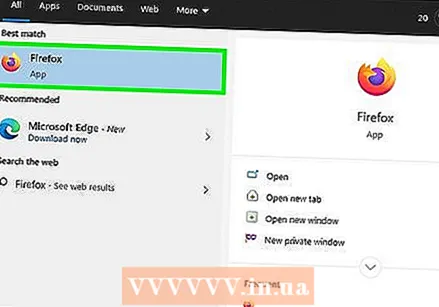 Obriu un navegador web que trieu. Es recomana utilitzar un navegador web compatible, com Edge, Chrome o Firefox. Internet Explorer és massa vulnerable per a la majoria de llocs web torrent.
Obriu un navegador web que trieu. Es recomana utilitzar un navegador web compatible, com Edge, Chrome o Firefox. Internet Explorer és massa vulnerable per a la majoria de llocs web torrent.  Cerqueu un lloc web torrent. Els llocs web de Torrent sovint desapareixen al cap d’un temps, per motius legals, de manera que haureu de buscar un lloc adequat cada vegada, en lloc de confiar en un lloc web específic cada vegada.
Cerqueu un lloc web torrent. Els llocs web de Torrent sovint desapareixen al cap d’un temps, per motius legals, de manera que haureu de buscar un lloc adequat cada vegada, en lloc de confiar en un lloc web específic cada vegada. - Una manera de cercar un lloc web de torrents és escriure "torrents" a la barra de cerca de Google i veure els resultats.
 Escriviu el nom de la pel·lícula que cerqueu a la barra de cerca i premeu ↵ Introduïu. La barra de cerca es troba a la part superior de la majoria de llocs web, però cada lloc web té un aspecte lleugerament diferent. En cercar amb un terme de cerca, obtindreu una llista de resultats coincidents.
Escriviu el nom de la pel·lícula que cerqueu a la barra de cerca i premeu ↵ Introduïu. La barra de cerca es troba a la part superior de la majoria de llocs web, però cada lloc web té un aspecte lleugerament diferent. En cercar amb un terme de cerca, obtindreu una llista de resultats coincidents. - Ser específic a la cerca us donarà millors resultats (per exemple, "Blair Witch 2016" en lloc de "Blair Witch").
 Cerqueu un torrent saludable. Hi ha algunes coses que cal tenir en compte a l’hora de descarregar un torrent:
Cerqueu un torrent saludable. Hi ha algunes coses que cal tenir en compte a l’hora de descarregar un torrent: - Sembradores: El número de la columna "SEED" a la part dreta de la pàgina ha de ser superior (o aproximadament igual a) el número de la columna "LEECH".
- Detalls del fitxer: Assegureu-vos que el nom del fitxer, la categoria i altres detalls del resultat de la cerca coincideixin amb la pel·lícula que esteu cercant.
- Qualitat (només de vídeo): cerqueu "720p" o un número superior al nom del fitxer ("1080p" és ideal), perquè aquests fitxers tenen una qualitat de DVD com a mínim. Tots els fitxers amb un nombre inferior són de menys qualitat.
 Feu clic a un torrent per veure els comentaris. Aquí també heu de prestar atenció a diverses coses:
Feu clic a un torrent per veure els comentaris. Aquí també heu de prestar atenció a diverses coses: - Comentaris: Consulteu els comentaris per esbrinar si el torrent és segur i llegiu el que diuen els altres sobre la qualitat.
- Valoració: Trieu un torrent només si hi ha poques ressenyes negatives i moltes de positives.
 Descarregueu el torrent. Per fer-ho, feu clic al botó de descàrrega del lloc web, normalment indicat pel text Descarrega Torrent o alguna cosa similar (p. ex. Descarrega [nom del fitxer]).
Descarregueu el torrent. Per fer-ho, feu clic al botó de descàrrega del lloc web, normalment indicat pel text Descarrega Torrent o alguna cosa similar (p. ex. Descarrega [nom del fitxer]). - Molts llocs web de torrent tenen a les seves pàgines anuncis falsos que semblen botons de descàrrega, però si hi feu clic us redirigirà a un altre lloc web. Per tant, comproveu acuradament si el botó de baixada coincideix amb el disseny i l’estil del lloc web que utilitzeu. També podeu passar el ratolí per sobre de l’enllaç per comprovar que l’URL de l’enllaç es troba al mateix domini que el lloc web de torrent que utilitzeu actualment.
 Feu doble clic al fitxer torrent per obrir-lo a µTorrent o arrossegueu i deixeu anar el fitxer torrent directament a µTorrent. Si arrossegueu el fitxer aquí, la pel·lícula es descarregarà automàticament a l’ordinador.
Feu doble clic al fitxer torrent per obrir-lo a µTorrent o arrossegueu i deixeu anar el fitxer torrent directament a µTorrent. Si arrossegueu el fitxer aquí, la pel·lícula es descarregarà automàticament a l’ordinador. - És possible que hagueu d’especificar primer una ubicació de baixada (per exemple, el vostre escriptori).
 Espereu que es baixi el fitxer. Quan el fitxer es descarregui completament, la paraula "Sembrant" apareixerà a la dreta del nom del torrent. Això indica que ara compartiu la informació del fitxer de la pel·lícula amb altres persones que vulguin descarregar la mateixa pel·lícula.
Espereu que es baixi el fitxer. Quan el fitxer es descarregui completament, la paraula "Sembrant" apareixerà a la dreta del nom del torrent. Això indica que ara compartiu la informació del fitxer de la pel·lícula amb altres persones que vulguin descarregar la mateixa pel·lícula. - BitTorrent és un sistema de xarxa P2P (Peer to Peer) que comparteix fitxers sense la necessitat de tenir el fitxer en una ubicació específica. En lloc de descarregar la pel·lícula directament des d’un lloc web o un servidor, descarregueu el fitxer de qualsevol persona que comparteixi (o “sembri”) el mateix fitxer de pel·lícula actualment.
Consells
- Proveu de baixar-los només d’usuaris verificats o d’usuaris que rebin molts comentaris i valoracions bones en aquest lloc web de torrent en concret. Els usuaris autenticats són coneguts per penjar fitxers torrent segurs i d’alta qualitat.
Advertiments
- La baixada de fitxers torrent corre el seu propi risc.
- Els fitxers torrent i els llocs web torrent són coneguts per la propagació de virus i programari maliciós. Abans d'utilitzar µTorrent i visitar llocs web de torrent, assegureu-vos que el programari antivirus de l'ordinador estigui actualitzat i activat. Això és encara més important si teniu un equip amb Windows.



